Як налаштувати плейлист iPad
Плейлист є призначену для користувача добірку пісень. Можливо, Ви захочете створити плейлист для певного настрою або просто організувати свою медіатеку. На iPad можна використовувати три типи плейлистів - стандартні плейлисти, плейлисти Genius і мікси Genius.
Створення плейлистів iPad
Можна створити плейлисти для музики, подкастів або аудіокниг, що містяться у Вашій медіатеці iPod.
Створення стандартного плейлиста
1 Натисніть «iPod», потім натисніть значокВ нижній частині екрана.
2 Введіть ім'я плейлиста і натисніть «Зберегти».
3 За допомогою кнопок значокРядом з вибраними елементами; по завершенні вибору натисніть «Готово». Також можна натиснути на «Джерела» для вибору об'єктів.
4 Після завершення натисніть «Готово».
Коли Ви створюєте плейлист на iPad, він також буде збережений в медіатеці iTunes під час наступної синхронізації з комп'ютером.
Редагування плейлиста. Торкніться плейлиста, натисніть «Правка» і виконайте одну з таких дій.
• Щоб перемістити вибраний об'єкт вгору або вниз за списком, перетягніть значокРядом з цим об'єктом.
• Щоб видалити вибраний об'єкт, натисніть значок поруч з цим об'єктом, потім натисніть «Видалити». Видалення пісні з плейлістаНе призводить до її видалення з iPad.
• Щоб додати інші пісні, натисніть «Додати пісні», потім натисніть значок Поруч з вибраними піснями і натисніть «Готово».
Очищення плейлиста. Натисніть список відтворення, натисніть «Змінити», потім натисніть значок
Створення плейлистів Genius iPad
Genius знаходить в медіатеці iTunes пісні, які добре поєднуються один
З другом. Плейлист Genius - це колекція пісень, добре поєднуються з піснею,
Яку Ви вибрали з Вашої медіатеки.
Ви можете створювати плейлисти Genius в iTunes і синхронізувати їх з iPad. Також плейлисти Genius можна створювати і зберігати безпосередньо на iPad.
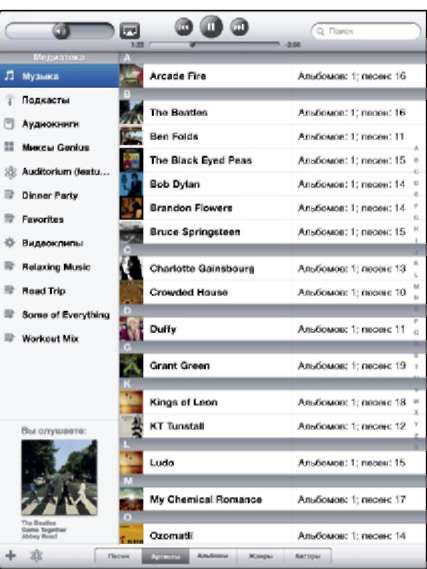
Створення плейлиста Genius на iPad.
1 Натисніть кнопкуЗатем натисніть «Новий».
2 Натисніть пісню в списку. Genius створить плейлист з схожих по стилю пісень.
Також можна створити плейлист Genius з пісень, які добре поєднуються з піснею, яку відтворювали в даний момент. На екрані «Ви слухаєте» натисніть обкладинку альбому для відображення додаткових елементів управління, потім натисніть кнопку
Збереження плейлиста Genius. В плейлисті натисніть «Зберегти». Плейлист зберігається в списку плейлистів Genius під заголовком, що повторює назву обраної пісні.
Можна створити і зберегти будь-яку кількість плейлистів Genius. При збереженні плейлиста Genius, створеного на iPad, він копіюється в iTunes під час синхронізації при наступному підключенні.
Оновлення плейлиста Genius. В плейлисті натисніть «Оновити».
При оновленні плейлиста Genius створюється плейлист Genius з інших пісень, які також добре поєднуються з обраної піснею. Можна оновлювати будь-які плейлисти Genius, як створені в iTunes і синхронізовані з iPad, так і створені безпосередньо на iPad.
Створення плейлиста Genius з нової пісні. В плейлисті натисніть «Новий», потім виберіть нову пісню.
Видалення збереженого плейлиста Genius. Торкніться плейлиста Genius, потім натисніть «Видалити».
Після копіювання плейлиста Genius в iTunes при синхронізації Ви не зможете більше видалити його з iPad безпосередньо. Для зміни назви плейлиста, відключення синхронізації і видалення плейлиста можна використовувати iTunes.